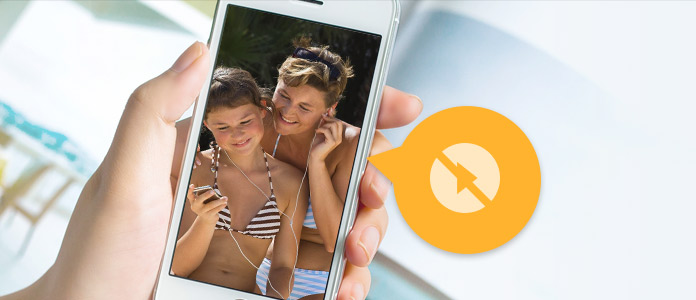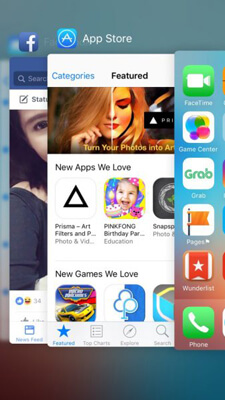- Какие форматы файлов поддерживает iOS?
- Какой формат видео поддерживает айфон?
- Поддерживаемые форматы
- Как обеспечить поддержку других форматов
- Популярные программы для конвертации
- Видео не будут воспроизводиться на iPhone? Вот это исправление
- 1. Исправить видео не будет воспроизводить видео на iPhone путем преобразования видео форматов
- 2. Удалите недействительные или поврежденные видео, чтобы решить, iPhone не будет воспроизводить видео
- 3. Исправить видео не будет воспроизводить видео на iPhone путем сброса на iPhone
- 4. Принудительно выходить из видео приложений, чтобы избавиться от iPhone, не будет проигрывать видео
- 5. Удалите неисправные приложения, чтобы исправить, iPhone не воспроизводит видео
- 6. Удалите кеш Safari, очистив историю и данные
- 7. Восстановите ваш iPhone, чтобы ваш iPhone нормально воспроизводил медиафайлы.
Какие форматы файлов поддерживает iOS?
Всем привет! Как все мы знаем, с помощью iPhone или iPad можно не только звонить, писать смс, бороздить просторы интернета или играть в отличные игры. В конце концов это достаточно мощные устройства и грех не использовать различные мультимедийные функции — просмотр видео, прослушивание музыки, работа с текстом или иными файлами. Однако, тут может закрасться небольшая проблемка. Ну как небольшая… я бы сказал нормальная такая проблема!
В чем ее суть? Дело в том, что существует огромное количество всевозможных форматов видео и аудио, текстовых документов, изображений и т.д. И далеко не все из них iPhone может открыть «по умолчанию»! Так каким же расширением должен обладать файл, для того чтобы iOS смогла увидеть и открыть его без проблем и сразу же после активации? Сейчас все узнаем, поехали!
Необходимое и важное замечание!
Разговор сегодня пойдет про те файлы, которые воспроизводятся iOS прямо из «коробки»
То есть без загрузки и установки дополнительных программ (они уже есть в системе).
Ну а теперь переходим к главному — вот все форматы файлов, которые поддерживает iOS:
- Изображения (.jpg .tiff .gif)
- Аудиофайлы (.mp3 .aiff .m4a .wav)
- Видеофайлы (.mov .mp4 .m4v .hevc)
- Документы (.doc .docx .pages .txt .rtf)
- Презентации (.ptt .pptx .key)
- Электронные таблицы (.xls .xlsx .numbers)
- Файлы Adobe PDF (.pdf)
- Веб-страницы (.htm .html)
- Книги (.epub)
- Рингтоны (.m4r)
Обновлено! С выходом iOS 11 многие iPhone и iPad начали поддерживать новый формат изображения (.heif) и видеофайлов (.hevc). Что это вообще такое и зачем? Читаем подробную инструкцию про расширение файлов .heif и .hevc в iOS!
Как видите, в каждой категории их не так уж и много, однако самые распространенные и известные здесь есть.
Ведь всегда можно начать «работать» (слушать музыку и смотреть «видосики») сразу после покупки iPhone или iPad:)
А как быть, если нужно открыть какой-нибудь другой формат файла — нечитаемый мобильными устройствами от компании Apple «из коробки и по умолчанию»? Насколько это реально? Так вообще бывает?
iOS способна на многое.
Более того, ничего сложного в этом нет.
Вспоминаем, что у нас в руках смартфон или планшет, и благодаря установке всевозможных дополнительных программ из App Store, имеем возможность добавить поддержку практически любого расширения — .fb2, .zip, .avi и т. д. Единственное, что корректно функционировать они будут только в том приложении, которое и устанавливалось для работы с этими файлами.
Но тут уж ничего не поделаешь — это техника Apple. По другому она не умеет!:)
Источник
Какой формат видео поддерживает айфон?
Apple iPhone – один из лучших смартфонов современности. Он не только стильно выглядит, но и обладает внушительным функционалом, позволяющим использовать телефон как музыкальный и видеоплеер. В каком формате смотреть фильмы и ролики, если пользуешься айфоном? И есть ли какие-то секретные способы расширить список поддерживаемых форматов?
Поддерживаемые форматы
Смотреть фильмы и клипы на сочном дисплее айфона – одно удовольствие. Цвета яркие и насыщенные, картинка четкая, а звук громкий и качественный. На поверку, i-гаджеты довольно привередливы в выборе форматов, и воспроизвести первое попавшееся видео для iPhone не получится. В iOS установлен стандартный плеер, поддерживающий весьма скромный список форматов: AVI, MOV, M4V и MP4. Более того, подойдут далеко не все кодировки. Какое именно видео поддерживает iPhone? Оно должно иметь один из 3 стандартов:
- Н.264 (до 768 кб/с или до 1,5 Мб/с).
- MPEG-4 до 2,5 Мб/с.
- M-Jpeg до 35 Мб/с.
Используя один из конверторов (например, Any Video Converter), сможете выполнить сжатие видео в нужном формате. Если нет особого желания конвертировать ролики и заморачиваться с поиском программ, можно зайти в App Store и скачать сторонний плеер. Есть много альтернативных приложений, позволяющих открыть практически любое видео на айфоне с первого раза. Например, GoodPlayer или AVPlayer. К этой теме мы с вами еще вернемся.
Теперь вы знаете, какой формат видео поддерживает айфон. Доступно 4 формата и 3 стандарта сжатия. Если искать видеоролики через iTunes, вопрос поиска совместимых файлов решается автоматически. В оригинальном каталоге Apple абсолютно все ролики являются читабельными. Когда хочется воспроизводить другие форматы видео, без дополнительного программного обеспечения не обойтись.
Как обеспечить поддержку других форматов
Чтобы мобильное устройство распознавало другие форматы, советуем воспользоваться универсальными конверторами. Это программы, которые меняют расширение. Второй вариант – установить альтернативный плеер, открывающий практически любой формат видео для iPad, iPhone и пр.
В первом случае не обойтись без компьютера, с помощью которого и будет выполняться конвертация. Приложений много, как платных, так и бесплатных. Острой необходимости в покупке нет – даже среди free приложений немало достойных. С альтернативным плеером тоже не возникнет сложностей. Достаточно перекинуть файл на айфон, задействовать синхронизацию с iTunes, запустить ролик через скачанное приложение. Минус только один – большинство таких плееров являются платными.
Популярные программы для конвертации
Мы уже упоминали несколько видеоплееров, позволяющих открыть даже ролики с редким расширением. Когда речь идет о конвертации, одним из самых функциональных вариантов для ПК будет полностью бесплатная прога Free mp4 Video Converter. Используя ее, вы сможете скачать видео абсолютно в любом формате. А затем выполнить быструю конвертацию. Благодаря подробной инструкции, встроенной в интерфейс, вы легко разберетесь с принципом работы утилиты. Кстати, Free MP4 конвертер можно использовать даже для редактирования:
- Обрезать файл, убирая лишние части и выделяя конкретные кадры.
- Добавлять дополнительные эффекты.
- Делать картинку более яркой и насыщенной.
- Ускорять/замедлять ролик.
- Накладывать картинку, текст и пр.
Еще одна классная программа «ВидеоМастер» существенно экономит время, которое приходится тратить на поиски видео в нужном формате. Интерфейс простой, как карандаш – добавили видеофайл, выбрали из списка свой айфон, запустили конвертацию. Выполнять какие-либо дополнительные действия не придется. Также у вас будет возможность конвертировать несколько роликов, соединять 2-3 и более видео в один кадр и так далее.
Продвинутые пользователи смогут указать, какие форматы им интереснее, выбрать нужный кодек и размер кадра, битрейт. Выбрать, в каком формате воспроизводить видео в iPhone – проще пареной репы. Скачайте один из конверторов и убедитесь сами!
Источник
Видео не будут воспроизводиться на iPhone? Вот это исправление
IPhone, оснащенный дисплеем с более высоким разрешением, позволяет лучше воспроизводить видео. С iPhone многие пользователи iOS могут потворствовать визуальному удобству и удовольствию. Но некоторые люди говорят, что их устройства iPhone не могут воспроизводить видео. Вы когда-нибудь сталкивались с ситуацией, когда видео не будет воспроизводиться на iPhone?
«Видео не воспроизводится на моем iPhone XS! Каждый раз, когда я пытался воспроизвести видео, на экране просто кружился значок, а видео не воспроизводилось. Такая же ситуация была на YouTube и Facebook. Что не так с видео iPhone? «
Может быть раздражающим быть пойманным в ловушку в подобных проблемах видео не будут воспроизводитьсяв том числе «почему мои видео не воспроизводятся на моем iPhone», «iPhone 6 не может воспроизводить видео» или «видео не могут воспроизводиться на iPhone 11» и т. д. Эта статья поможет сделать это, что предоставляет несколько полезных способов.
1. Исправить видео не будет воспроизводить видео на iPhone путем преобразования видео форматов
Почему мои видео не воспроизводятся на моем iPhone? На самом деле, есть много причин, по которым видео не будет воспроизводиться на iPhone. Наиболее распространенным является несовместимость видео. Вы должны воспроизводить видео, совместимые с iPhone, иначе видео не будет воспроизводиться на iPhone. Здесь вы можете узнать видео формат для iPhone.
• H.264, до 1.5 Мбит / с, 640 на 480 пикселей, 30 кадров в секунду, несложная версия базового профиля со звуком AAC-LC до 160 кбит / с, 48 кГц, стереозвук в форматах .m4v, .mp4 и Форматы файлов .mov.
• Видео H.264, до 768 кбит / с, 320 на 240 пикселей и 30 кадров в секунду, базовый профиль до уровня 1.3 со звуком AAC-LC до 160 кбит / с, 48 кГц и стереозвук в форматах .m4v, .mp4, и форматы файлов .mov.
• Видео MPEG-4 до 2.5 Мбит / с, 640 на 480 пикселей, 30 кадров в секунду, простой профиль со звуком AAC-LC до 160 кбит / с, 48 кГц и стереозвук в форматах файлов .m4v, .mp4 и .mov. .
Чтобы конвертировать видео в форматы, совместимые с iPhone, вы можете использовать Видео конвертер Ultimate, Этот видео инструмент позволяет загружать видео онлайн или конвертировать видео в видео формат iPhone без каких-либо хлопот.
2. Удалите недействительные или поврежденные видео, чтобы решить, iPhone не будет воспроизводить видео
Еще одна распространенная причина, по которой iPhone не воспроизводит видео, заключается в том, что эти видео могли быть повреждены или недействительны. Вы можете обнаружить симптом недействительного или поврежденного видео, когда ваш iPhone постоянно зависает или зависает в середине определенного видео. Просто удалите недействительный или поврежденный видеофайл и проверьте, нормально ли воспроизводится видео на вашем iPhone.
3. Исправить видео не будет воспроизводить видео на iPhone путем сброса на iPhone
Еще один шанс, что видео не будет воспроизводиться на iPhone, заключается в том, что ваш iPhone может зависнуть, и он не сможет ответить на вашу команду воспроизведения видео. В этом случае вы можете выполнить программный сброс. Поскольку ваш iPhone зависает при воспроизведении видео, вы можете одновременно нажать и удерживать кнопку «Режим сна / Пробуждение», а также кнопку «Домой», пока не появится логотип Apple.
4. Принудительно выходить из видео приложений, чтобы избавиться от iPhone, не будет проигрывать видео
Если вам не удается воспроизвести видео в приложениях, вызванных неправильным поведением, дважды нажмите кнопку «Домой», пока не отобразится предварительный просмотр приложений, которые вы использовали, а затем проведите пальцем влево или вправо, чтобы принудительно закрыть приложение видео. После этой операции у вас есть большой шанс выйти из ситуации, когда видео не будут воспроизводиться на iPhone.
5. Удалите неисправные приложения, чтобы исправить, iPhone не воспроизводит видео
Причина, по которой видео не воспроизводится на iPhone, заключается в неисправном приложении, установленном на iPhone. Если приложение плохо закодировано, это повлияет на воспроизведение видео на iPhone. Неисправное приложение может привести к множеству проблем на вашем iPhone. Найдите и удалите возможные неисправные приложения, а затем нажмите на значок приложения. Пока X не появится, и нажмите на него, чтобы удалить неисправное приложение. Проверьте, может ли видео воспроизводиться на iPhone.
6. Удалите кеш Safari, очистив историю и данные
Если вы используете Safari для просмотра видео на iPhone, но воспроизведение видео не работает из-за кеша Safari, вам необходимо очистить историю Safari и данные веб-сайта. Перейдите в Настройки и выберите опцию «Safari». Нажмите «Очистить историю и данные веб-сайта». Затем появляется всплывающее окно, подтвердите его. Наконец, вернитесь и посмотрите, будут ли видео воспроизводиться на iPhone.
7. Восстановите ваш iPhone, чтобы ваш iPhone нормально воспроизводил медиафайлы.
И последнее, но не менее важное: если методы, рекомендованные выше, не могут решить проблему, из-за которой видео не воспроизводится на iPhone, вам необходимо восстановить iPhone.
➤ Вы можете использовать iTunes для восстановления вашего iPhone. Подключите iPhone к компьютеру с установленным iTunes. На экране iTunes щелкните имя своего iPhone, а затем «Сводка» вверху экрана. Нажмите «Восстановить iPhone» и подтвердите его при появлении запроса.
➤ Или выберите Рисование данных iPhone выполнить сброс настроек на iPhone. Это программное обеспечение поможет вам легко удалить весь контент и настройки на iPhone с быстрой скоростью.
Шаг 1 Подключите ваш iPhone к компьютеру с помощью USB-кабеля. Он скоро обнаружит ваше устройство.
Шаг 2 Выберите уровень стирания ( Низкий, средний и высокий ). «Высокий уровень» рекомендуется.
Шаг 3 Выберите «Пуск» и подготовьтесь стереть все данные, включая сообщения мессенджера Facebook.
В этой статье мы в основном говорим о том, почему видео не воспроизводятся на iPhone. Мы покажем вам 7 полезных способов помочь решить проблему, связанную с тем, что iPhone не будет воспроизводить видео. Надеюсь, что вы можете легко решить эту проблему и наслаждаться видео на iPhone в обычном режиме. Если у вас есть отличный метод, пожалуйста, оставьте нам сообщение.
Что вы думаете об этом посте.
Рейтинг: 4.8 / 5 (на основе голосов 241)
08 мая 2018 г. 20:46 / Обновлено Дженни Райан в Видео, Игрок
В этой статье представлены 10 лучших музыкальных плееров iPhone для iPhone, включая бесплатные и платные музыкальные плееры iOS.
Как повернуть видео в Instagram? Как редактировать видео для Instagram? Найти ответы в этом посте.
Как удалить программу на Mac? Узнайте, как удалить программу с Mac с этой страницы.
Прочитайте и узнайте, как вырезать видео на iPhone напрямую, и получите 5 лучших приложений для вырезки из этой статьи.
Как восстановить удаленные файлы с iPhone? В посте показан один из лучших способов вернуть удаленные файлы с iPhone.
Здесь представлены возможные решения наиболее распространенных проблем с обновлением iOS на iPhone, iPad и iPod touch.
Авторские права © 2021 Aiseesoft Studio. Все права защищены.
Источник